Hoe tweefactorauthenticatie op grammaticaal in te schakelen

Het is belangrijk om uw online gegevens te beveiligen met een tweede beveiligingslaag. Schakel 2FA overal in waar het beschikbaar is. Hier leest u hoe u het inschakelt voor uw Grammarly-account.
Nu al onze gegevens online zijn, is het meerbelangrijker dan ooit om ervoor te zorgen dat u het beveiligt. Two-Factor Authentication (2FA), ook wel Two-Step Verification of Multi-Factor Authentication genoemd, biedt een extra beveiligingslaag voor uw online account. En 2FA is niet alleen voor uw meest gevoelige gegevens.
Via online aanvallen en social engineering kan eenslechte acteur kan zich een weg banen door veel van je spullen. Vooral als je de grote fout maakt om hetzelfde wachtwoord op meerdere accounts te gebruiken. Het is dus belangrijk om 2FA toe te passen op elke site en service die dit ondersteunt.
Grammatica, de populaire spelling en grammaticacheckservice is er een waarmee u 2FA aan uw account kunt toevoegen. Of je nu de gratis versie gebruikt of een premium-account hebt, hier kun je het inschakelen.
Schakel Two-Factor Authentication (2FA) in op uw grammaticale account
Start om te beginnen uw browser en log in op uw Grammarly-account en klik vervolgens op Account van het linkerpaneel.
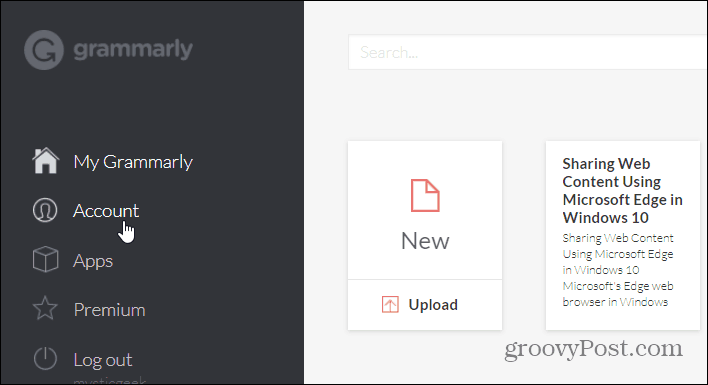
Het volgende scherm geeft je toegang tot je accountinstellingen. Klik op Veiligheid in het linkerdeelvenster onder het gedeelte "Mijn account". Daar ziet u de sectie tweestapsverificatie en wilt u op de knop klikken om deze in te schakelen.
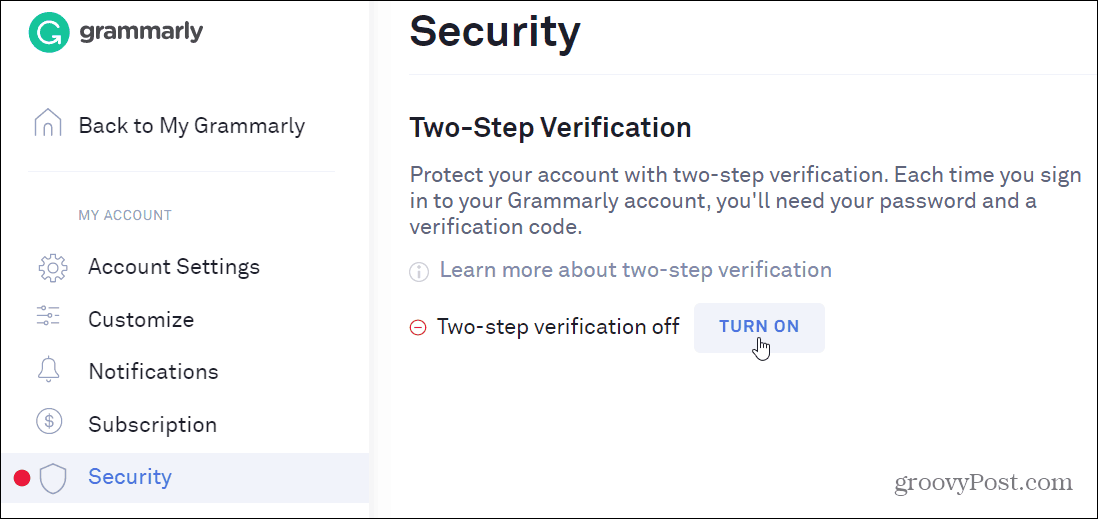
Vervolgens moet u opnieuw inloggen op uw account en wordt er een verificatiecode naar uw e-mailadres gestuurd. Typ het in en klik volgende.
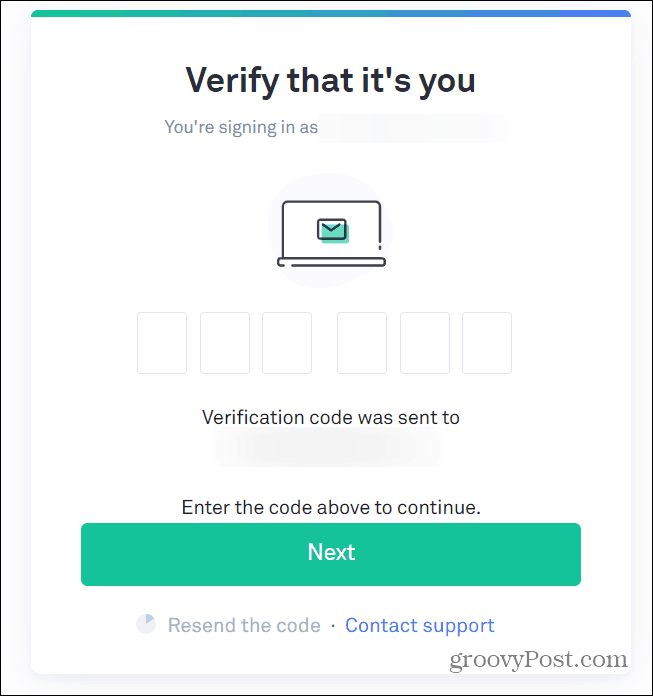
Daarna moet u uw telefoon instellen. Typ uw telefoonnummer en vervolgens het Code verzenden knop. Typ de code die naar uw telefoon is verzonden en klik vervolgens op de knop om uw tweede beveiligingslaag voor uw Grammarly-account in te schakelen.
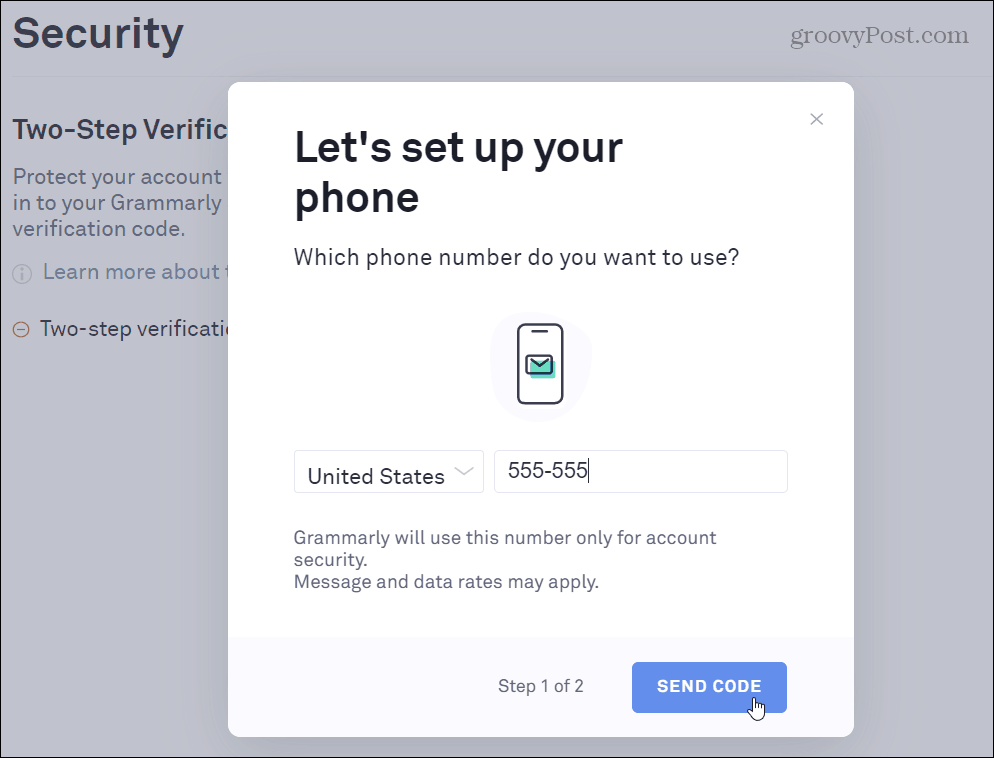
Nadat u tweestapsverificatie heeft ingeschakeld, maakt uzorg ervoor dat u een kopie van uw back-upcodes afdrukt of veilig opslaat voor het geval u zich moet aanmelden en uw telefoon niet heeft. Als je het eenmaal hebt ingeschakeld, heb je ook de mogelijkheid om een authenticatie-app van derden zoals Google Authenticator of Authy te gebruiken in plaats van een sms-code te ontvangen.
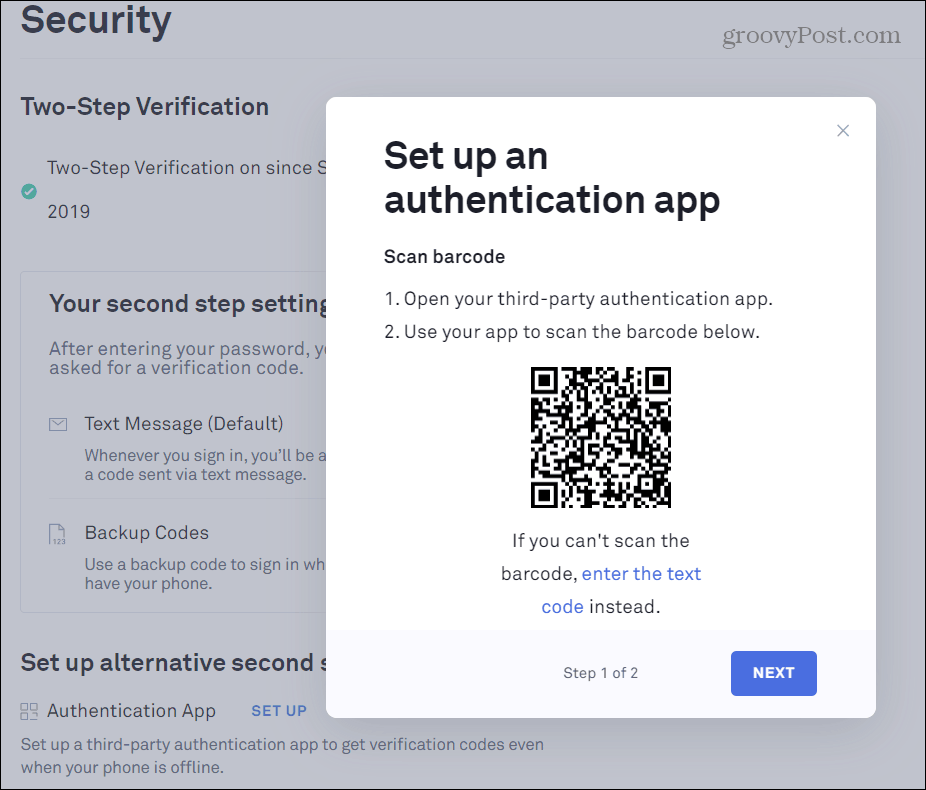
Of het nu gaat om uw financiële gegevens, muziekstreaming of gameservice, u moet de beschikbare beveiliging gebruiken om uw accounts te beschermen. Als een site of service deze niet aanbiedt, kunt u ze lastigvallen door deze toe te voegen.
Gebruik altijd verschillende sterke wachtwoorden en gebruik2FA waar je maar kunt. Ja, soms lijkt het lastig om de extra stap te nemen om uw account te verifiëren. Maar het gebruik van 2FA is eenvoudiger geworden met authenticatie-apps zoals 1Password of Microsoft Authenticator. Onthoud dat gemak de vijand is van veiligheid!










laat een reactie achter